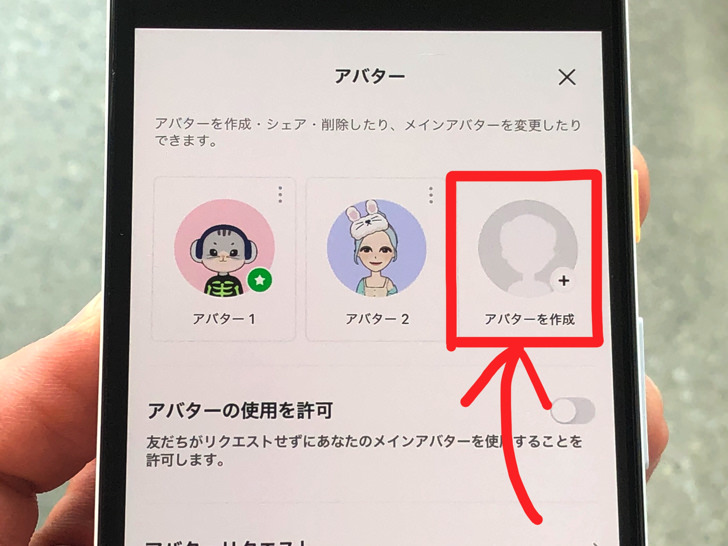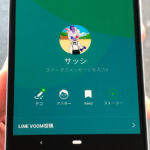こんにちは!iPhoneでもAndroidで毎日ラインしているサッシです。
もう何個かアバターは作りましたか?これから初めてですか?
わざわざ公開しない限りは作成は誰にもバレないので、とりあえず作ってみてokですよ!
作成の手順・後から編集・作れない原因など、このページでは以下の内容で「アバターの作り方」を具体的に紹介しますね。
作成は1分でok!LINEアバターの作り方
さっそく、実際にLINEアバターを作ってみましょう。
まずはプロフィールからアバターの画面を開いてください。
アバターの画面にしたら歯車マークをタップします。
![]()
▲歯車マーク
するとアバターの設定の画面になります。
そこに「アバターを作成」と出ていますよね?
それをタップしましょう。
![]()
▲アバターを作成
はい、それで準備はokです。
ベースとなる好きなキャラクターを選択しましょう。
ここで「自撮りで作成」を選ぶこともできます。
カメラが起動して、自撮りした写真をベースに自動で自分に似たキャラを作成してくれますよ。
![]()
▲キャラの選択
ベースとなるキャラを選んだら、あとは顔のパーツや衣装を決めていきましょう。
好みの感じになったら「完了」をタップしてください。
それで新しいアバターが爆誕しますよ!
なお、初回はアバターの画面を開くと真っ先にアバター作成のキャラ選びからスタートしますよ。
後から変更できるの?ラインアバターの編集の仕方
作成の手順がわかったところで、編集の仕方も見ておきましょう。
LINEアバターは後から変更も可能です。
まずはアバターの画面を開くとど〜んと出ているメインアバターをタップしてください。
![]()
▲ど〜んと出ているメインアバター
すると作成済みのアバターを選べるようになります。
左右にスワイプさせて好きなアバターを選択しましょう。
編集したいアバターを表示させて、顔や衣装のマークをタップすると変更できますよ。
![]()
▲編集に進めるマークたち
顔や衣装だけでなく、背景やペットも選択できますよ。
なお、ベースとなるキャラクターそのものを後から変更はできません。
その場合は新しくアバターを作成しましょう。
LINEアバターは複数作ってもまったく問題ありませんよ。
なぜだ・・・。LINEアバターを作れないときの原因
編集についてもわかったところで、うまくできない場合にも触れておきますね。
LINEアバターの利用に条件などは特にないので、作れないことは基本的にはないはずです。
だから、なぜか作成できない場合は以下の2つの可能性が考えられますよ。
- ネット接続が不安定
- PC版から作ろうとしている
![]()
▲PC版でエラー
1つはネット接続です。
LINEアバターは起動までにちょっと時間がかかります。
ネット接続が不安定だとなかなか作成に進めなかったりしますよ。
![]()
▲LINEアバターを起動中
LINEアバターは安定してネットにつながる環境で利用するようにしましょう。
あと、LINEアバターはスマホアプリ専用です。
PC版のLINEからは利用できないんですよ!
必ずスマホでLINEアプリから作成するようにしてくださいね。
まとめ
さいごに、今回ご紹介した「LINEアバター作成の手順」をまとめて並べておきますね。
- 歯車マークをタップ
- 「アバターを作成」をタップ
- ベースとなるキャラを選択(※)
- 好きな顔のパーツ・衣装を選んで「完了」!
※自撮りしてそれを元に自動作成もok
スマホをよく使うなら、大切な画像を残す対策はしっかりできていますか?
いつか必ず容量いっぱいになるか機種変するので、大切な思い出の写真・動画は外付けHDDに保存するのがおすすめです。
子どもや恋人とのちょっと見られたくない画像なども絶対に漏らさずに保存できますので。
(ネットにアップすれば流出のリスクが必ずあります)
ロジテックのスマホ用HDDならpc不要でスマホからケーブルを差して直接保存できるので僕はすごく気に入っています。
1万円くらいで1TB(=128GBのスマホ8台分)の大容量が手に入りますよ。